Cara Menampilkan Ruler Di Powerpoint
Ruler atau penggaris diperlukan untuk untuk pengaturan tesks di powerpoint. Seperti halnya di microsoft word, dengan memakai ruler kita dapat mengatur dengan lebih rapi teks yang ada, terutama untuk jarak antara bullet dengan teks. Hal ini penting lantaran bentuk dasar penulisan di microsoft powerpoint pada umumnya berupa outline dengan bullet atau numbering. Berikut ini merupakan langkah untuk menampilkan ruler di microsoft powerpoint :
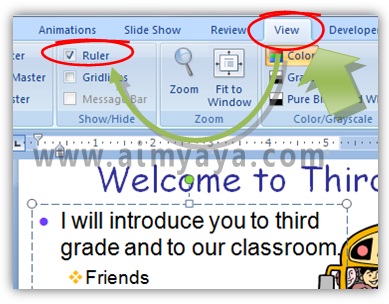
Secara default Ruler yang ditampilkan hanya ruler horizontal. Jika anda ingin supaya ruler vertikal juga ikut ditampilkan maka anda harus mengatur konfigurasi atau opsi dari powerpoint dengan langkah berikut:

Tips Cara Menampilkan Ruler di Powerpoint
Untuk menyembunyikan ruler kembali maka hilangkan saja tanda check pada item Ruler yang ada di ribbon View.
- Klik tab ribbon View
- Lalu pada grup Show/Hide berikan tanda check pada item Ruler.
- Ruler Horizontal yang terletak di bab atas akan ditampilkan
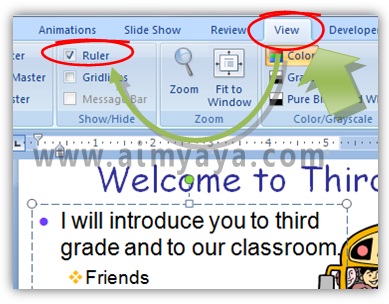
Secara default Ruler yang ditampilkan hanya ruler horizontal. Jika anda ingin supaya ruler vertikal juga ikut ditampilkan maka anda harus mengatur konfigurasi atau opsi dari powerpoint dengan langkah berikut:
- Klik tombol Office yang ada di kiri atas aplikasi powerpoint
- Kemudian klik tombol Powerpoint Options yang ada di bab kanan bawah
- Selanjutnya akan muncul dialog Powerpoint Options
- Pilih tab/opsi Advanced yang ada di panel bab kiri
- Selanjutnya pada panel bab kanan cari bab Display
- Berikan tanda check pada item Show Vertical Ruler
- Kemudain klik tombol OK

0 Response to "Cara Menampilkan Ruler Di Powerpoint"
Posting Komentar